win10升级win11不满足条件怎么升级 win10升级win11系统不符合要求怎么办
随着Win11系统的推出,许多用户可能迫不及待地想要将自己的电脑升级至最新操作系统,有些用户可能会发现他们的Win10系统不符合Win11的升级要求,导致无法顺利升级。在这种情况下,用户可以尝试升级硬件设备、更新系统补丁或者等待微软发布兼容性更新来解决问题。同时也可以考虑在官方发布兼容性检测工具后再进行升级,以确保系统的稳定性和兼容性。
具体方法:
方法一:绕过一切硬件限制
在安装windows11系统的过程中,如果提示电脑配置不满足,我们只需要删除一个文件就可以绕过所有硬件的限制。首先在电脑上打开文件资源管理器,然后定位到C:\$WINDOWS.~BT\Sources文件夹,在这里找到appraiserres.dll文件并把其删除,接下来返回到安装界面,点击后退按钮,再点下一步就可以正常升级Windwos11系统了。
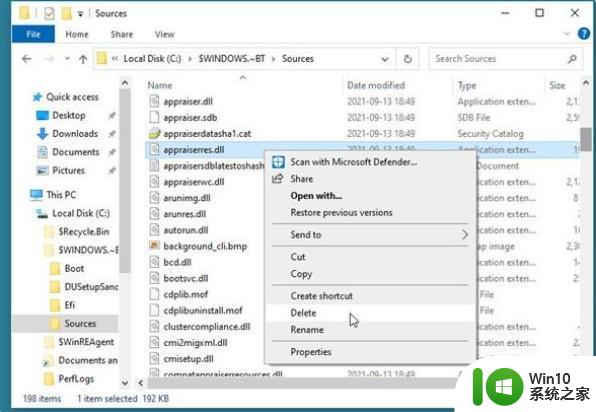
方法二:修改注册表法
1、我们也可以在电脑上打开记事本新建一个文件,复制以下内容到文件中:
Windows Registry Editor Version 5.00
[HKEY_LOCAL_MACHINE\SYSTEM\Setup\LabConfig]
"BypassTPMCheck"=dword:00000001
"BypassSecureBootCheck"=dword:00000001
"BypassRAMCheck"=dword:00000001
"BypassStorageCheck"=dword:00000001
"BypassCPUCheck"=dword:00000001
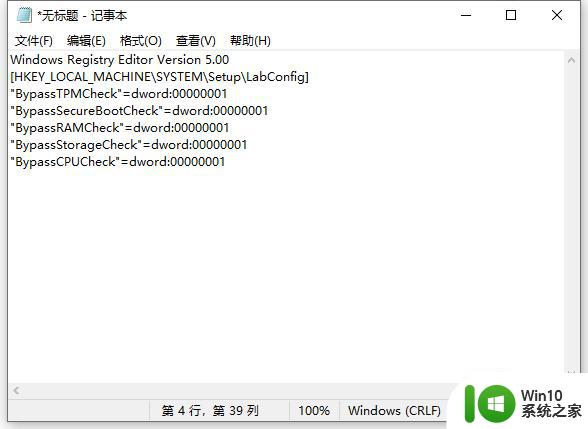
2、再把文件另存为bypass.reg(注意在另存文件的时候,把后缀扩展名修改为.reg)。
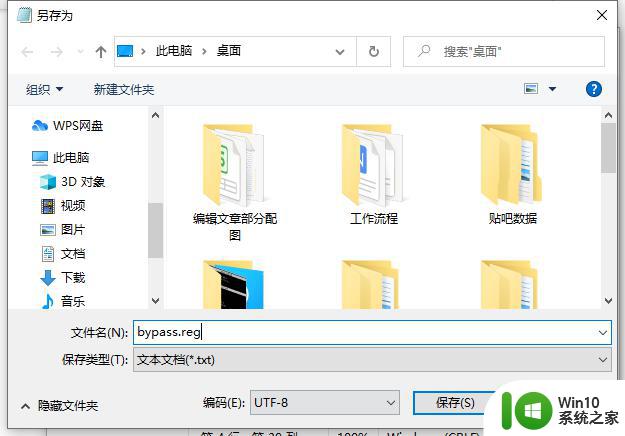
3、当在Windows11系统安装过程中了现无法安装的提示时,只需要点击后退按钮。接下来同时按下Shift+F10调出命令提示符,然后输入rgedit命令打开注册表编辑器,并把编辑好的注册表文件导入,关闭所有窗口后点击下一步按钮就可以正常安装系统了。
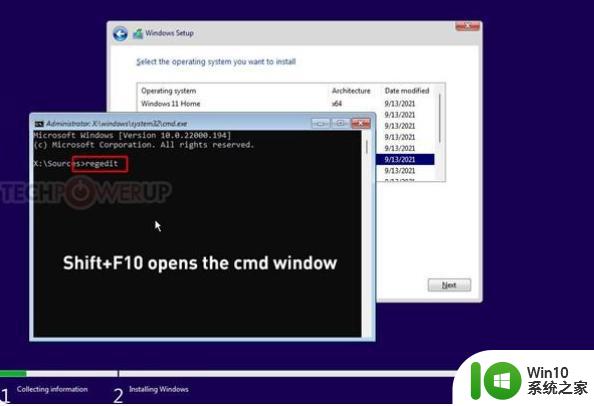
方法三:u盘重装win11系统
我们可以下载免验证的Windows11系统安装ISO文件,然后借助u盘安装win11系统即可。
以上就是关于win10升级win11不满足条件怎么升级的全部内容,有出现相同情况的用户就可以按照小编的方法了来解决了。
win10升级win11不满足条件怎么升级 win10升级win11系统不符合要求怎么办相关教程
- 电脑不满足升级win11的解决方法 电脑不满足升级win11怎么办
- 升级Win11 22000.588时提示“不满足系统要求”如何解决 Win11 22000.588系统要求不满足怎么办
- 低配怎么升级windows11系统 低配电脑如何升级满足Windows 11的要求
- 新电脑免费升级win11要求 win11免费升级条件是什么
- 四代cpu可不可以升级win11系统 四代CPU升级Windows 11系统要求
- Win10如何检查系统是否满足Win11升级条件 Win10如何备份数据并完成免费升级到Win11
- 高手教你把win10系统升级到win11系统 win10系统升级到win11系统的步骤和要求
- zen2可以升级win11吗 zen2升级win11的要求
- cpu不满足win11升级调整如何解决 CPU不兼容Win11如何升级操作系统
- 无法升级windows11系统如何解决 win11不能升级怎么办
- 怎么把win10升级到win11系统 win10怎么升级win11
- 升级Win11后要怎样退回Win10 升级Win11后还能退回Win10吗
- win11系统启动explorer.exe无响应怎么解决 Win11系统启动时explorer.exe停止工作如何处理
- win11显卡控制面板不见了如何找回 win11显卡控制面板丢失怎么办
- win11安卓子系统更新到1.8.32836.0版本 可以调用gpu独立显卡 Win11安卓子系统1.8.32836.0版本GPU独立显卡支持
- Win11电脑中服务器时间与本地时间不一致如何处理 Win11电脑服务器时间与本地时间不同怎么办
win11系统教程推荐
- 1 win11安卓子系统更新到1.8.32836.0版本 可以调用gpu独立显卡 Win11安卓子系统1.8.32836.0版本GPU独立显卡支持
- 2 Win11电脑中服务器时间与本地时间不一致如何处理 Win11电脑服务器时间与本地时间不同怎么办
- 3 win11系统禁用笔记本自带键盘的有效方法 如何在win11系统下禁用笔记本自带键盘
- 4 升级Win11 22000.588时提示“不满足系统要求”如何解决 Win11 22000.588系统要求不满足怎么办
- 5 预览体验计划win11更新不了如何解决 Win11更新失败怎么办
- 6 Win11系统蓝屏显示你的电脑遇到问题需要重新启动如何解决 Win11系统蓝屏显示如何定位和解决问题
- 7 win11自动修复提示无法修复你的电脑srttrail.txt如何解决 Win11自动修复提示srttrail.txt无法修复解决方法
- 8 开启tpm还是显示不支持win11系统如何解决 如何在不支持Win11系统的设备上开启TPM功能
- 9 华硕笔记本升级win11错误代码0xC1900101或0x80070002的解决方法 华硕笔记本win11升级失败解决方法
- 10 win11玩游戏老是弹出输入法解决方法 Win11玩游戏输入法弹出怎么办
win11系统推荐
- 1 win11系统下载纯净版iso镜像文件
- 2 windows11正式版安装包下载地址v2023.10
- 3 windows11中文版下载地址v2023.08
- 4 win11预览版2023.08中文iso镜像下载v2023.08
- 5 windows11 2023.07 beta版iso镜像下载v2023.07
- 6 windows11 2023.06正式版iso镜像下载v2023.06
- 7 win11安卓子系统Windows Subsystem For Android离线下载
- 8 游戏专用Ghost win11 64位智能装机版
- 9 中关村win11 64位中文版镜像
- 10 戴尔笔记本专用win11 64位 最新官方版